您是否希望在 WordPress 中显示最近注册的用户?
有时,您可能希望在网站上显示最近注册的用户,以创建社区意识并鼓励其他人成为会员、加入您的论坛或只是创建一个帐户。
在本文中,我们将向您展示如何在 WordPress 网站上显示最近注册的用户。
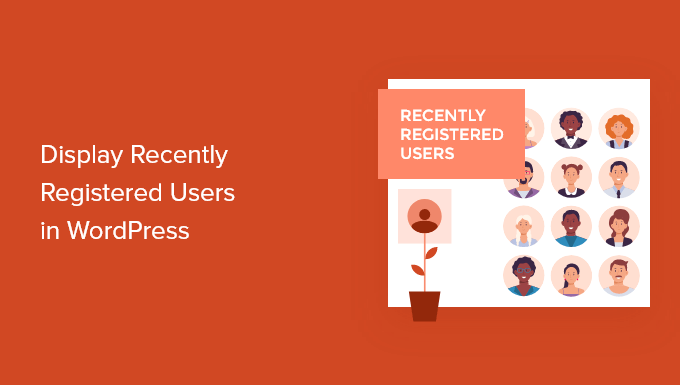
为什么在 WordPress 中显示最近注册的用户?
如果您运行会员网站、在线课程、论坛或允许用户注册的任何其他类型的WordPress 网站,那么您可能希望显示最近注册的用户。
这增加了社会认同,也让其他成员有机会欢迎新成员加入社区。如果您运营一个小型企业网站,那么您甚至可以创建团队成员或贡献者的可过滤目录。
在 WordPress 中显示您最近注册的用户有多种原因:
话虽如此,让我们向您展示如何在 WordPress 中显示最近注册的用户。只需使用下面的快速链接即可直接跳至您要使用的方法。
方法1.用强大的表单显示最近注册的用户
显示最近注册用户的最佳方法是使用Formidable Forms插件。它是市场上 顶级的WordPress联系表单和最佳用户注册插件之一。
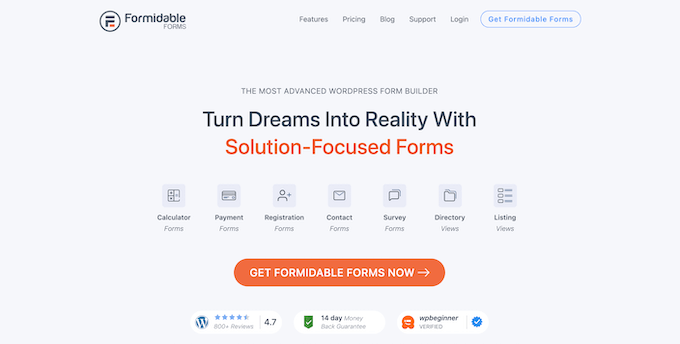
它具有高级功能,可让您在网站前端格式化、过滤和显示用户提交的数据,包括用户个人资料数据。
您可以使用它来创建各种有用的在线工具,例如网络目录、在线计算器、用户目录等等。另外,您可以完全控制用户目录的外观和功能。
它甚至与MemberPress集成,因此您可以轻松地在会员网站上显示最近注册的会员列表。
注意:强大的表单不会自动显示所有新用户。相反,它使您可以完全控制哪些用户以及显示哪些信息。要显示目录中的用户,需要创建并填写单独的表单。我们将向您展示如何操作。
您需要做的第一件事是安装并激活Formidable Forms插件。有关更多详细信息,请参阅我们有关如何安装 WordPress 插件的指南。
激活后,您需要转到Formidable » 全局设置,然后单击“连接帐户”按钮或手动输入您的许可证密钥并单击“保存许可证”按钮。

您可以在 Formidable Forms 网站上您的帐户下找到此信息。
接下来,您需要安装Formidable Directory插件。根据您的计划,此插件可能已经处于活动状态。
如果没有,那么您需要转到Formidable Directory 页面并单击“获取 Formidable Directory”按钮。完成购买后,它将自动添加到您的帐户中。
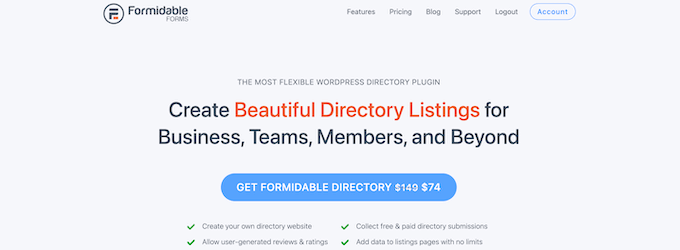
接下来,转到Formidable Forms » Add-Ons并搜索“Directory”插件。
然后,单击“安装”按钮。
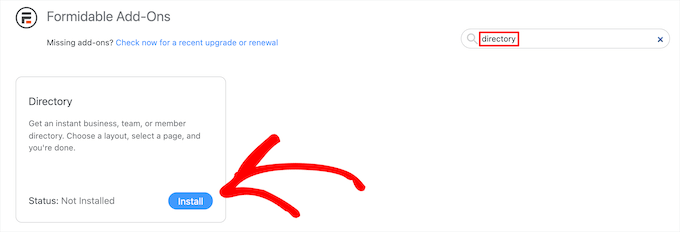
之后,导航至Formidable » Global Settings。
然后,单击“目录”菜单选项。
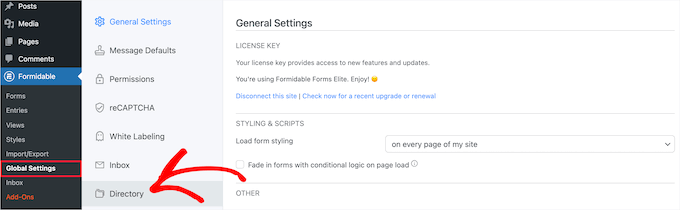
这将自动启动设置向导来帮助您创建用户目录。如果您尚未将您的网站连接到 Formidable Forms,那么系统会要求您立即执行此操作。
然后,单击“安装并激活”按钮安装并激活任何所需的插件。
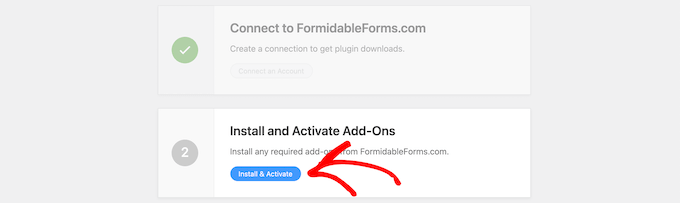
接下来,单击“用户/会员”框以显示您最近注册的用户,并选择“两列”或“表列表”显示。
然后,输入列表表单和目录页面的页面名称,然后单击“立即创建”按钮。
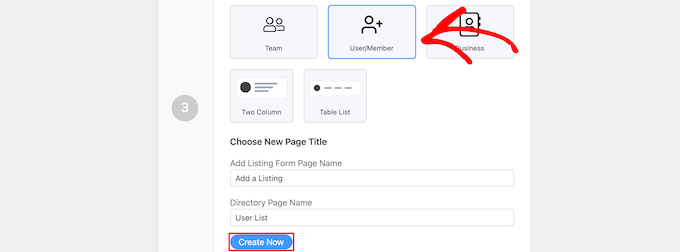
这将自动创建必要的表单、视图和页面来显示您的用户,但它尚未发布它们,因此您仍然可以进行更改。
之后,单击“自定义您的新页面”部分中的“查看页面”按钮。

这将自动将您带到包含您的注册用户列表的页面。
它包括搜索栏、AZ 过滤器和包含每个注册用户的框。
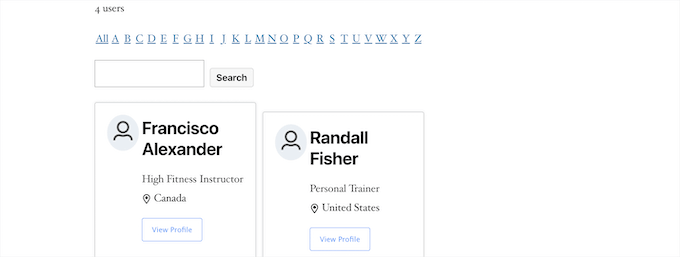
之后,您需要使您的页面上线。
为此,只需单击屏幕顶部的“编辑页面”按钮即可。
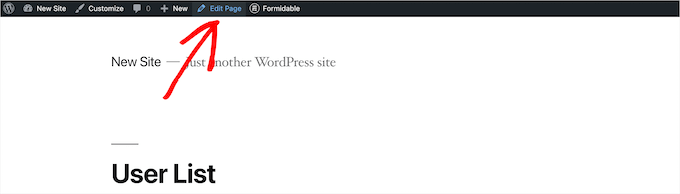
这将为您带来页面编辑器屏幕。您可以像编辑任何其他 WordPress 页面一样编辑此页面。
完成页面编辑后,您需要单击“发布”按钮才能使其生效。
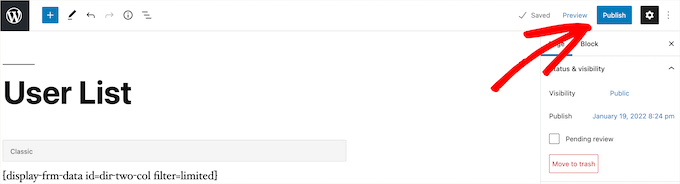
如果您想自定义注册用户目录的外观,请转到Formidable » Views。
然后将鼠标悬停在刚刚创建的视图上并单击“编辑”。

这将带您进入视图编辑器屏幕。
在这里,您可以完全自定义用户目录的外观。例如,您可以限制每页的用户数量、对用户条目进行过滤和排序,或者向他们的个人资料添加更多内容。
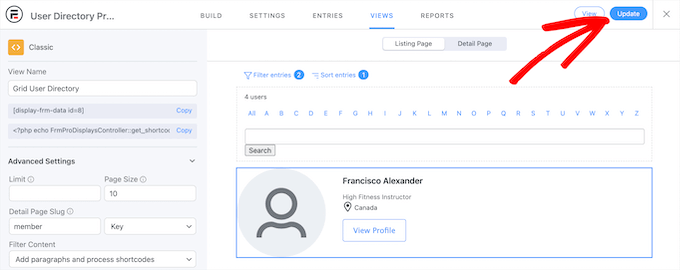
完成更改后,单击“更新”按钮。
它将自动更新您之前发布的用户目录。
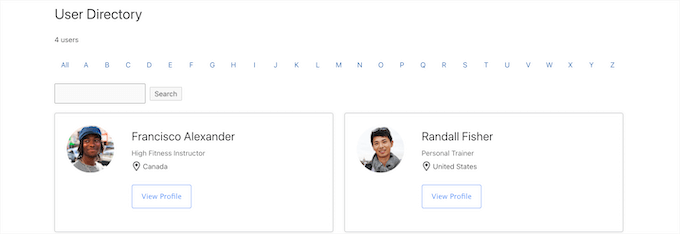
发布您的表单以收集新用户的信息
自定义并发布用户目录后,您还需要发布连接到该目录的表单。
已经在您的 WordPress 网站上注册的用户需要填写此单独的表格才能在用户目录中列出。
首先,您需要转到页面»所有页面,然后单击之前创建的页面,在本例中为“添加列表”。

这将带您进入页面编辑器屏幕,您将在其中看到页面标题和短代码。
接下来,单击“发布”按钮以使您的页面上线。
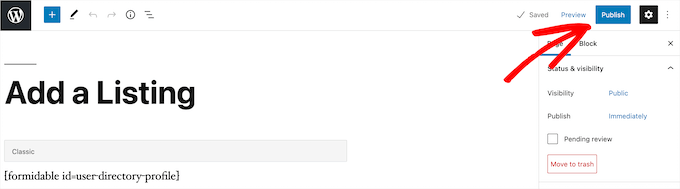
之后,您可以使用用户注册表单查看您的页面。
新用户可以使用此表单在您的网站上填写他们的用户目录个人资料信息。
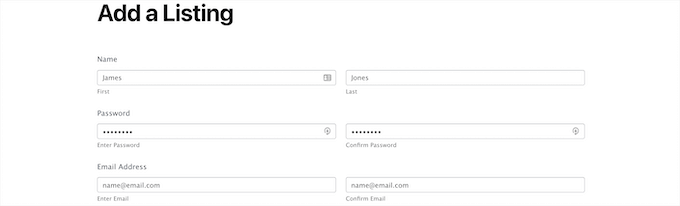
如果您想自定义表单字段,请导航至Formidable » Forms。
接下来,单击您之前命名的表单,在本例中为“用户目录配置文件”。
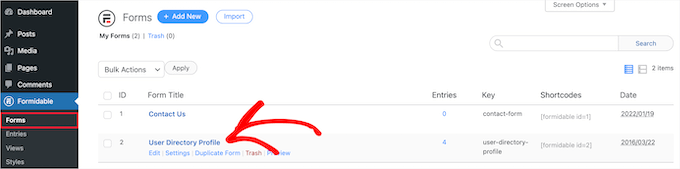
这将打开表单生成器。
如果您想添加新的表单字段,只需将它们从左侧的选项面板拖到表单上即可。
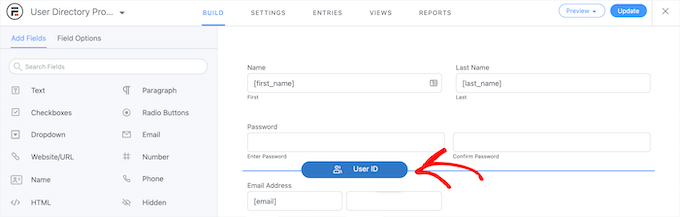
要删除现有表单字段,请单击该字段,然后单击“三点”菜单选项。
然后,单击“删除”。

完成表单自定义后,请务必单击“更新”按钮保存更改,表单将自动更新。
方法 2. 使用动态用户目录显示最近注册的用户
显示最近注册用户的另一种方法是使用免费的动态用户目录插件。
它不像 Formidable Forms 那样先进或可定制,但它可以让您显示最近注册用户的简单列表。
您需要做的第一件事是安装并激活插件。有关更多详细信息,请参阅我们有关如何安装 WordPress 插件的分步指南。
之后,您需要进入设置»动态用户目录来配置您的目录设置。
首先,您可以在“排序字段”下拉列表中控制注册用户列表的排序方式,并选择要在“目录类型”下拉列表中显示的目录类型。
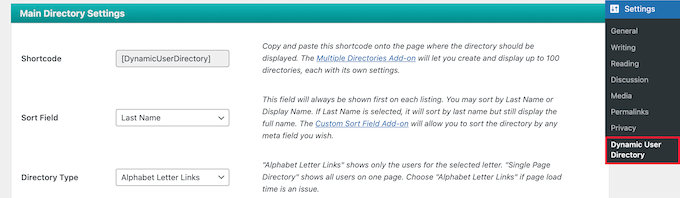
之后,您可以通过选中“目录搜索”框来启用目录搜索功能。
如果您想排除某些用户角色或特定用户,则可以从下拉列表中选择它们。
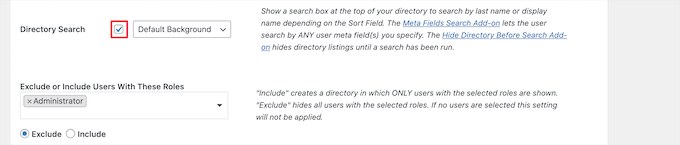
接下来,您可以控制目录的外观以及将在“列表显示设置”部分中显示的用户信息。
您可以控制用户的姓名、头像、边框等。
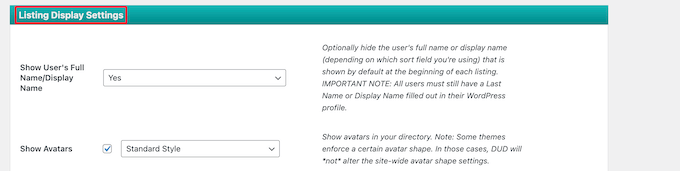
在其下方的“目录总数设置”元框中,您可以选择用户总数、自定义文本等。
如果您想使用社交证明来鼓励新用户在您的网站上创建帐户,那么显示用户总数会很有帮助。
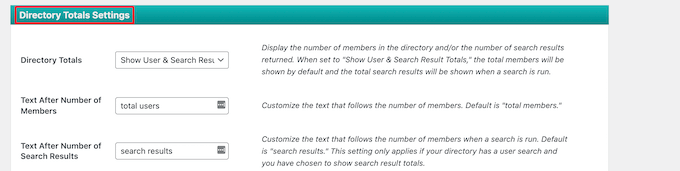
接下来,您可以自定义信件链接和分页在用户列表上的显示方式。
您可以设置每页显示的用户数量、更改间距等。
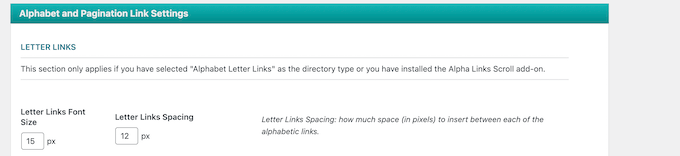
完成后,单击屏幕底部的“保存选项”按钮以保存目录。
这将在页面顶部为您的用户目录创建并显示一个短代码。您需要复制此文件才能将目录添加到您的站点。

然后,打开页面、帖子或小部件区域以显示您的用户列表。
接下来,单击“加号”添加块图标,搜索“短代码”并选择它。
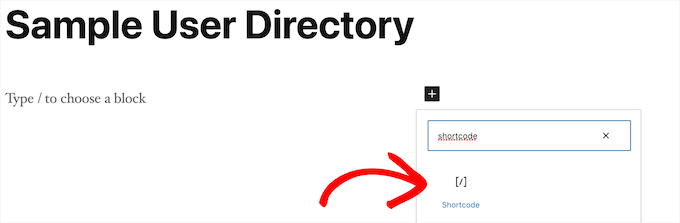
之后,只需将短代码粘贴到框中即可。
然后,单击“发布”或“更新”按钮。
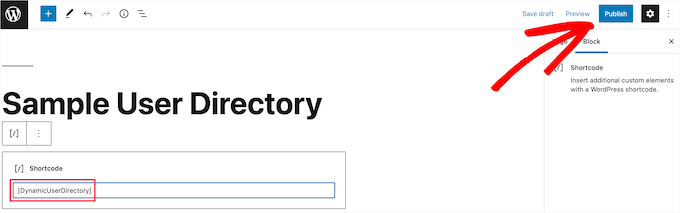
现在,您可以在您的网站上查看最近注册的用户列表。
如果您想将最近注册的用户列表添加到帖子或小部件区域,只需按照上述步骤操作即可。
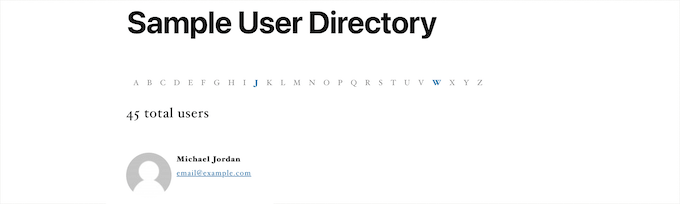
方法3.通过在WordPress中添加代码来显示最近注册的用户
显示最近注册用户的另一种方法是向 WordPress 添加代码。如果您以前没有这样做过,请参阅我们有关如何在 WordPress 中复制和粘贴代码的指南。
然后,您可以将以下代码片段添加到主题的functions.php文件中,或者使用像WPCode这样的代码片段插件(推荐):
| 1234567891011121314151617 号1819202122 号2324 | functionwpb_recently_registered_users() { global$wpdb;$recentusers= '<ul class="recently-user">';$usernames= $wpdb->get_results("SELECT user_nicename, user_url, user_email FROM $wpdb->users ORDER BY ID DESC LIMIT 5");foreach($usernamesas$username) {if(!$username->user_url) :$recentusers.= '<li>'.get_avatar($username->user_email, 45) .$username->user_nicename."</a></li>";else:$recentusers.= '<li>'.get_avatar($username->user_email, 45).'<a href="'.$username->user_url.'">'.$username->user_nicename."</a></li>";endif;}$recentusers.= '</ul>';return$recentusers;} |
由
此代码片段创建您最近注册的用户的简单列表,并显示头像图像和用户名。
之后,您可以通过两种不同的方式显示最近注册的用户。第一种方法是向主题的模板文件添加模板标签,例如 sidebar.php、footer.php 等。
要了解更多信息,请参阅我们的WordPress 模板层次结构备忘单,以帮助您找到正确的主题模板文件。
然后,添加以下模板标签代码片段:
| 1 | <?php wpb_recently_registered_users(); ?> |
由
第二种方法对于初学者来说更容易,并且允许您使用简码显示新注册的用户。
首先,将以下代码片段添加到主题的functions.php文件中,或者使用代码片段插件,将其添加到您之前添加的代码下方。
| 1 | add_shortcode('wpb_newusers', 'wpb_recently_registered_users'); |
由
此代码将创建以下短代码,您可以在帖子、页面和小部件区域中使用。
[wpb_新用户]
要将短代码添加到您的网站,只需打开您想要显示用户列表的页面即可。
然后,单击“加号”添加块图标,搜索“短代码”并选择它。
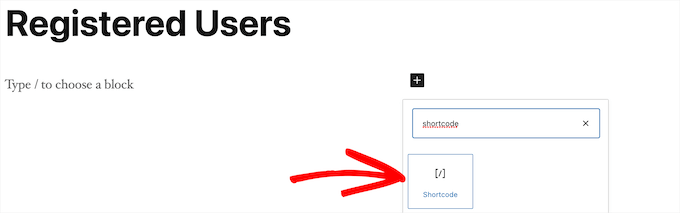
之后,将上面复制的短代码粘贴到短代码框中。
完成更改后,单击“更新”或“发布”按钮以使更改生效。
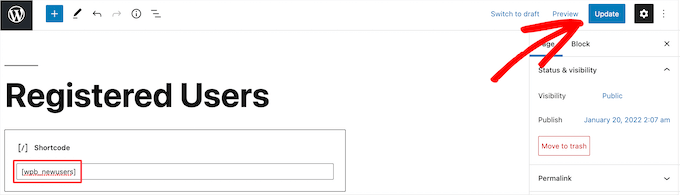
您可以按照相同的步骤将短代码添加到帖子或小部件区域。
现在您可以查看最近注册的用户列表。要调整它们的显示方式,您需要将自定义 CSS 添加到您的网站。
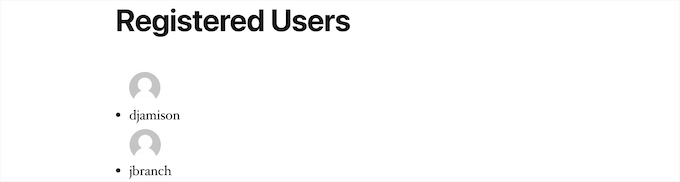
我们希望本文能帮助您了解如何在 WordPress 中显示最近注册的用户。您可能还想查看我们有关如何获取免费 SSL 证书的指南,以及我们专家为小型企业 精选的最佳商务电话服务。



